Linux Unified Driver Configurator 사용하기
Unified Driver Configurator는 기본적으로 제품 장치를 설정하기 위한 도구입니다. Unified Driver Configurator를 사용하려면 먼저 Unified Linux Driver를 설치해야 합니다 (Unified Linux Driver 설치 참조).
Linux 드라이버가 설치되면 Unified Driver Configurator 아이콘이 바탕화면에 자동으로 나타납니다.
Unified Driver Configurator 열기
-
바탕 화면에서 를 더블 클릭하세요.
또는 메뉴 아이콘을 클릭하고 > 를 선택하세요.
-
화면 왼쪽에서 원하는 버튼을 클릭해 해당 설정 화면으로 이동하세요.
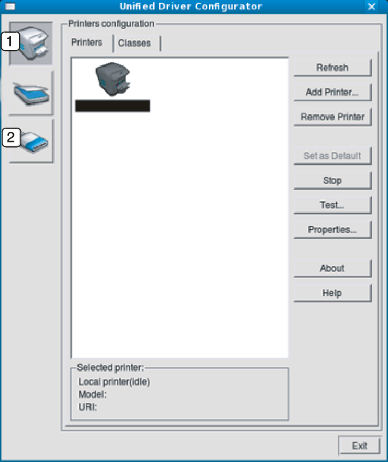
![[Note]](../../common/icon_note.png)
온라인 도움말을 사용하려면 를 클릭하세요.
-
-
설정이 끝나면 를 클릭해 를 닫으세요.
프린터 설정 창
에는 와 탭이 있습니다.
탭
화면 왼쪽에 있는 제품 아이콘을 클릭하여 현재 시스템의 프린터 설정을 확인할 수 있습니다.
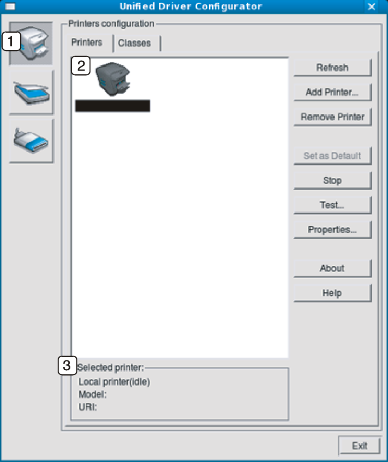
|
1 |
으로 전환합니다. |
|
2 |
현재 설치되어 있는 모든 제품을 보여줍니다. |
|
3 |
선택한 제품의 상태, 모델명 및 URI를 보여줍니다. |
아래와 같은 프린터 제어 단추를 사용할 수 있습니다.
-
: 사용 가능한 제품 목록을 갱신합니다.
-
: 새 제품을 추가합니다.
-
: 선택한 제품을 제거합니다.
-
: 현재 선택된 제품을 기본 프린터로 설정합니다.
-
: 제품 작동을 중지하거나 시작합니다.
-
: 제품이 제대로 작동하는지 확인하기 위해 테스트 페이지를 인쇄합니다.
-
: 프린터의 속성을 확인하거나 바꿉니다.
탭
사용할 수 있는 제품 클래스 목록을 보여줍니다.
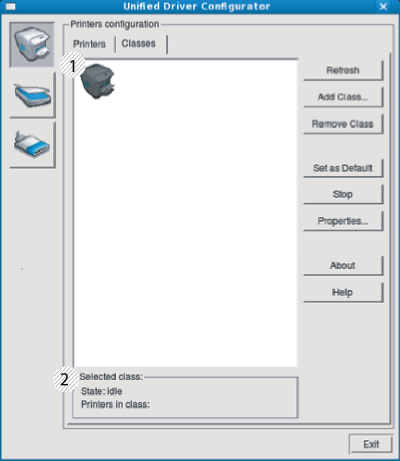
|
1 |
모든 제품 클래스를 보여줍니다. |
|
2 |
선택한 클래스의 상태와 클래스에 속해 있는 제품의 개수를 보여줍니다. |
-
: 클래스 목록을 갱신합니다.
-
: 새 제품 클래스를 추가합니다.
-
: 선택한 제품 클래스를 제거합니다.
이 화면에서는 사용 가능한 포트 목록을 보고, 각 포트의 상태를 확인하고, 사용자가 인쇄 작업을 중지하여 지연 상태가 된 포트를 해제할 수 있습니다.
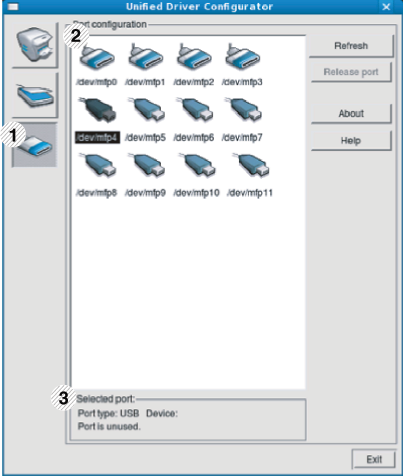
|
1 |
으로 전환합니다. |
|
2 |
사용할 수 있는 모든 포트를 보여줍니다. |
|
3 |
포트 유형, 포트에 연결되어 있는 장치 및 포트의 상태를 보여줍니다. |
-
: 사용 가능한 포트 목록을 갱신합니다.
-
: 선택한 포트를 해제합니다.